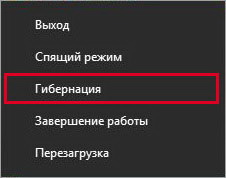 Между переходом в спящий режим и полным отключением компьютера или ноутбука может быть активирован специальный режим, который именуется, как гапернация. С его помощью, в оперативной памяти сохраняются все данные об открытых документах, файлах и папках, что позволяет после повторного включения сразу же приступить непосредственно к работе с ними. И хоть эта функция довольно полезна, при ее активации расход энергии довольно внушительный, что особенно важно в ноутбуках, ведь заряд аккумулятора не безграничен, вот почему множество пользователей ищут способ, как отключить гипернацию, чтобы существенно снизить затраты энергии.
Между переходом в спящий режим и полным отключением компьютера или ноутбука может быть активирован специальный режим, который именуется, как гапернация. С его помощью, в оперативной памяти сохраняются все данные об открытых документах, файлах и папках, что позволяет после повторного включения сразу же приступить непосредственно к работе с ними. И хоть эта функция довольно полезна, при ее активации расход энергии довольно внушительный, что особенно важно в ноутбуках, ведь заряд аккумулятора не безграничен, вот почему множество пользователей ищут способ, как отключить гипернацию, чтобы существенно снизить затраты энергии.
Для того, чтобы выключить данный режим, можно воспользоваться одним из трех способов, вне зависимости от версии операционной системы Windows. Основными отличиями между проводимыми действиями является лишь особенности интерфейса той или иной версии ОС.
Отключение режима гипернации командной строкой
В первую очередь необходимо открыть соответствующее окно. Для этого можно кликнуть комбинацию Win+R и на экране отобразится окошко с названием «Выполнить». Введите в поле команду powercfg -h off и подтвердите заданное действие нажатием кнопки «Ок».
В случае, если данное окно запускается без прав администратора, выполнить отключение гипернации не получится. В этой ситуации потребуется открыть нужное окно иным способом: в поисковой строке введите словосочетание «Командная строка», в выдаче кликните правой кнопкой мыши по соответствующей позиции, а далее остается лишь выбрать пункт « Запуск от имени администратора».
Данный способ полностью идентичен в любой версии Windows и он является наиболее простым, ведь для его выполнения нужно вызвать всего одно окно и ввести соответствующую команду.
Отключение гипернации при помощи Панели управления
Для использования данного способа необходимо выполнить следующее:
- откройте окно «Панель управления»;

- в поле просмотр выберите крупные или мелкие значки;
- отыщите пункт «Электропитание» и кликните по нему;

- в новом окне кликните по «Настройка плана электропитания» в той строке, где в данный момент установлен буллит (на скриншоте это строка «Сбалансированный»);

- в новом окне необходимо перейти по ссылке «Изменить дополнительные параметры питания»;

- раскройте подменю «Сон», потом «Гипернация после» и напротив позиций «от батареи» и «от сети» установите параметр 0.

Для Windows 8, 8.1 и 10, порядок действий несколько другой, начиная с пункта 4. В отображенном окне после нажатия по кнопке «Электропитание» перейдите по ссылке «Действия кнопок питания».
Далее совершите переход путем нажатия на «Изменения параметров, которые сейчас недоступны».
Установите галочку на пункте «Режим гипернации» и сохраните внесенные изменения.
Эти действия направлены на то, что если Вы желаете использовать гипернацию, то в меню завершения работы нужно будет выбирать одноименный пункт, в иных ситуациях этот режим использоваться не будет.
Также стоит упомянуть о том, что если Вы не желаете переходить в режим просмотра крупные или мелкие значки, тогда для открытия окна «Электропитание» нужно перейти в окно «Система и безопасность», после чего выбрать соответствующий пункт.

Отключение режима гипернации при помощи редактора реестра
Для открытия соответствующего окна необходимо окне «Выполнить» (вызывается при помощи комбинации Win+R) набрать regedit.
Далее нужно проделать следующие действия:
- раскройте поочередно меню «HKEY_LOCAL_MACHINE», «System», «CurrentControlSet», «Control»;


- перейдите на пункт «Power», чтобы отобразить все параметры в правой части окна;

- в показанных на скриншотах пунктах необходимо раскрыть их свойства поочередно и внести в качестве значения 0;

- сохраните внесенные изменения нажатием по кнопке «Ок».
После этого нужно лишь перезапустить компьютер и режим гипернации будет отключен.
— Регулярная проверка качества ссылок по более чем 100 показателям и ежедневный пересчет показателей качества проекта.
— Все известные форматы ссылок: арендные ссылки, вечные ссылки, публикации (упоминания, мнения, отзывы, статьи, пресс-релизы).
— SeoHammer покажет, где рост или падение, а также запросы, на которые нужно обратить внимание.
SeoHammer еще предоставляет технологию Буст, она ускоряет продвижение в десятки раз, а первые результаты появляются уже в течение первых 7 дней. Зарегистрироваться и Начать продвижение
Все вышеперечисленные способы способны выключать рассматриваемый режим. Если по каким-либо причинам выключение не сработало, значит скорее всего где-то пользователем была допущена ошибка при выполнении одного из действий.
Также не стоит забывать и о настройках BIOS. В них также может быть выбран особый режим, который не позволит выключать режим гипернации на уровне работы ОС. Однако здесь универсального описания нельзя придумать, ведь БИОС отличается различными версиями и везде все действия будут уникальны. В этом случае необходимо прочесть дополнительную информацию о конкретной версии BIOS.
Отключение данного режима позволит не только сократить расход энергии, но и существенно увеличить объем дискового пространства. Дело в том, что гипернация создает специальную директорию на системном диске, которая занимает внушительный объем (не менее 2-х гигабайт). После отключения данная папка также должна исчезнуть.
